OTT förklarar - Är programvara att rengöra och påskynda din dator Nyttig?
Det finns ett företag med flera miljarder dollar byggd kring försäljning av PC och Mac-rengöringsprogram. De kommer i alla former, storlekar och priser och tout nödvändigheten att rengöra, ställa in och fixa datorn så att den går smidigt och effektivt. Jag har även skrivit om många av dessa program själv på Help Desk Geek och Online Tech Tips.
Men behöver du verkligen all den programvaran? Finns det några reella vinster eller är det bara en massa fluff? Jo svaret är, det beror på det. Ibland kan ett tredjepartsprogram ge en värdefull tjänst om du vet hur du använder den. Jag har dock funnit att de flesta av de verktyg som rekommenderas på Internet är fulla av alternativ och inställningar som kan leda till att datorn skadas mer än att hjälpa. Inte bara det, men många stora namn platser som PC World har massor av artiklar om verktyg för att "städa" din dator som är helt hemskt.
När du pratar om att städa upp en dator, oavsett om det är en Mac eller en dator, kan det referera till ett antal saker. Låt oss bryta ner vad var och en av dessa kategorier är och se om det är vettigt att använda dem eller inte.
Registry Cleaners
Fyra år tillbaka skrev jag en typisk 10 bästa registret städare och slog i grunden en lista över populära och semi-populära registret städare utan att verkligen förklara någonting. Vad gör en registret renare faktiskt? Tja, det är i grund och botten (och teoretiskt) tänkt att ta bort oanvända eller gamla inmatningar och därmed "påskynda" datorn.
Även om du bara tar bort de poster som inte behövs är prestationseffekten minimal. Om du försöker göra en sökning efter faktiska prestanda tester som gjorts före och efter att du använt en registret renare, kommer du att upptäcka att det finns väldigt få faktiska tester och i de faktiska testen är det i grunden noll skillnad i prestanda.
Så det är punkt ett. Den andra frågan är att många registerhanterare kommer att städa bort fela poster. Den enda jag har använt och fortsätter att använda är CCleaner. Det är den enda som inte kommer att bryta ditt system. Det finns egentligen inte en annan jag kan garantera helt. Det är bäst att ladda ner den fria versionen för att se fördelarna först, men Professional-versionen innehåller realtidsövervakning, automatiska uppdateringar och obegränsad support, vilket är vad jag rekommenderar på vilken dator som helst.

I slutet av dagen kan registerhanterare bryta din dator, inte ge någon verklig ökning av prestanda och slösa bort din tid. Om du vill påskynda din dator läser du mina artiklar om hur du snabbar upp Windows 7 och snabbar upp Windows 8. Avinstallera också värdelösa program på ditt system. Det gör mycket mer när det gäller prestanda än att rengöra ditt register.
Filrenare
Filrenare är verktyg som gör sitt bästa för att ta bort skräp eller oanvända filer på din dator. Detta inkluderar tillfälliga filer, cookies, Windows-snabbkorrigeringar, cachefiler, historikfiler, loggfiler, utklippstavla, etc. etc. Enligt min åsikt finns det bara två anständiga program för detta som du någonsin skulle behöva: CCleaner och PC Decrapifier.
CCleaner gör ett bra jobb med att städa ut filer som du inte längre behöver. Återigen har jag aldrig riktigt sparat en betydande mängd utrymme från att använda verktyget, men om du verkligen vill vara super snygg och städad, så är det allt du behöver. I genomsnitt sparar jag ungefär 1 GB i rymden när jag kör det varje månad. Ska inte ge dig tillbaka hälften av hårddisken och hårddiskar är så stora idag, det är inte riktigt en stor sak om du aldrig gör det.
PC Decrapifier är ett program som hjälper dig att avinstallera skräpprogramvara som följer med nya datorer du köper från Dell, HP, etc. Jag rekommenderar personligen bara att göra en ren installation först och sedan använda din dator. Här är min guide för att göra en ren installation av Windows 7 och en ren installation av Windows 8.
Brädspel
Om du installerar mycket programvara på din dator kan du enkelt avinstallera det själv. Det finns dock en hel kategori programvara som hjälper dig att avinstallera program. Är det nödvändigt? Ungefär. Jag försöker personligen inte installera någonting på min huvuddator som jag inte kommer att använda varje dag. Om jag vill prova något eller mina barn vill ha ett spel att spela, etc, använder jag en sekundär maskin och installerar all skräp. Den maskinen blir sedan torkad några månader och börjar om igen. Jag använder också en virtuell maskin och laddar annan programvara där.
Om du inte har en andra dator eller inte vet hur virtuella datorer fungerar, kanske du har programvara på ditt system som du inte vill ha längre. De flesta programvaror kommer att ha avinstallationsprogram för att korrekt ta bort alla filer, men många gånger lämnar de saker bakom. Utöver det kommer vissa program helt enkelt inte med avinstallatörer, vilket är väldigt irriterande.
I sådana fall föreslår jag bara Revo Uninstaller. Det har funnits länge och gör det bästa jobbet. Det är inte gratis, så jag skulle bara spendera pengarna om du har många program som inte kom med riktiga avinstallatörer. Annars kan du avinstallera dem och sedan köra CCleaner för att städa bort gamla eller oanvända poster från dessa program.
Liksom med de flesta av dessa verktyg kommer det också med några andra verktyg som du verkligen inte behöver. Men det är fortfarande okej i min bok för vissa användare eftersom avinstallation av program inte nödvändigtvis är en smidig upplevelse i Windows.
Startrengöringsmedel
Startrengörare är de verkligen värdelösa programen om du frågar mig. Windows har inbyggda verktyg för att se alla startprogram på ditt system och det finns egentligen inget behov av att se startdrivrutinerna, DLL: erna, etc, etc som några av dessa program tout. Utöver enkla program spelar det ingen roll om du inte är en teknisk nörd.
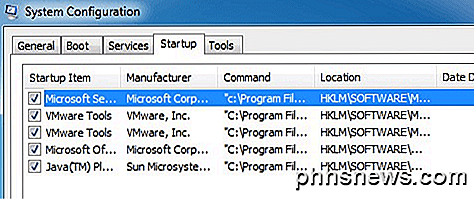
Många av programmen hävdar att de kommer att ge dig beskrivningar och detaljer om var och en av programmen och medan det här kan vara sant, behöver du verkligen inte ett program för den informationen. Läs bara min artikel om hur du ändrar startprogram i Windows (och startprogram i Windows 8, eftersom det är på en ny plats), och gör sedan en Google-sökning på något startobjekt du är osäker på!
Jag rekommenderar definitivt inte att du installerar en startrengörare eftersom det är något som kan göras av användaren med lite tid och forskning. Nu kan inaktivera startprogram göra skillnad? ja! Startprogram kan verkligen sakta ner din dator, så det är en bra idé att avaktivera alla du tror att du inte behöver. Återigen är det som registret eftersom om du inaktiverar fel sak kanske datorn inte fungerar korrekt. Gör bara en liten Googling innan du inaktiverar något och du kommer att bli bra.
Duplicate File Finders
En annan uppsättning verktyg är inriktade på att ta bort dubbla filer. Jag skulle behöva säga att detta kan vara användbart. Jag har haft många tillfällen där jag kopierade samma bilder eller videoklipp från min kamera och hade sedan en massa extra utrymme som användes på grund av det. En duplicerad filfinder kan spara lite diskutrymme om du har många foton, videoklipp eller musik som kan dupliceras.

För foton har jag använt Picasa för att hitta dubbletter eftersom det ser på den faktiska bilden för att se till att det är en dubblett, snarare än bara filnamnet. För videor och musik finns det många program där ute och jag föreslår att du bara Google det. Se till att du kör EXE-filen via VirusTotal innan du installerar den. Jag skulle bara ladda ner ett verktyg som bara hittar dubbletter snarare än de all-in-verktyg som gör X, Y, Z, etc.
Se också till att du inte köper något. Det finns många bra gratis program som kan hitta dubbletter, så bli inte suckered till att köpa något bara för att ta bort dubbletter.
Browser / History Cleaners
Om du inte kan skriva och söka i Google behöver du verkligen inte webbläsare och historiska rengöringsmedel. Jag menar att det är en ganska lätt sak att göra. Låt dig inte luras på att programmet kan torka eller helt radera eller någon annan användbar hype de ger dig. Du kan radera din historia bara bra och se till att den inte kan återställas.
De flesta människor slutar köpa denna programvara eftersom de har lite skuggig surfning de behöver gömma sig och de blir rädda för att någon kommer att hitta den om de inte använder något av de här verktygen som bara hävdar att deras program verkligen kan ta bort din surfhistorik. Komplett BS. Här är några tidigare artiklar jag skrev om ämnet:
Ta bort webbhistorik i Firefox
Rensa Google sökhistorik
Så här tar du bort och tar bort cookies
I grund och botten vill du ta bort din surfhistorik med webbläsaren och rensa cacheminnet. Det är allt. Du behöver inte något fint verktyg för att göra det. Ingen har någonsin kunnat återställa min historia. Jag försökte ens återhämta min egen historia för att se om det var tillräckligt bra och det var.
Internet Speed Boosters
Internet hastighetsförstärkare är en annan värdelös kategori av programvara som du aldrig bör installera. Dessa program är mer benägna att bryta din Internetanslutning eller sakta ner det mer än att snabba på något. Vill du ha en snabbare Internetanslutning? Få en snabbare trådlös router, rensa upp störningar på ditt trådlösa nätverk och öka din WiFi-signal.
Det finns vissa tillfällen där byte av vissa TCP- eller nätverksinställningar kan påskynda filen skriv / läs prestanda över nätverket, men det är vanligtvis för LAN-trafik och inte din Internet-anslutning. Ring din Internetleverantör och öka din nedladdningshastighet, men installera inte en hastighetsbooster!
Slutsats
Som du kan se ovanför rekommenderar jag inte att installera för många så kallade optimeringsverktyg och inställningsverktyg för din dator. Det finns några bra program där ute, men majoriteten suger. Försök att göra så mycket som du kan själv och använd sedan bara betrodda program som de som jag nämnde ovan. Vad är dina tankar om att rengöra verktyg? Användar du något? Låt oss veta i kommentarerna. Njut av!

Hur man snabbt och enkelt kopierar formatering i Word
Kopiera och klistra in innehåll i Word-dokument är en vanlig uppgift. Du kan dock också kopiera och klistra in formatering från ett textblock (inklusive bilder) till en annan. Detta kan vara användbart om du vill använda samma formatering på flera områden i ditt dokument. OBS! Vi använde Word 2013 för att illustrera denna funktion.

Så här remapplar du på din PlayStation 4-kontroller
Sonys PlayStation 4 erbjuder knapphantering för sina DualShock 4-kontroller. Om du inte gillar ett spelets kontrollschema kan du byta knapparna runt och göra det bekvämare. Spelet behöver inte ens erbjuda sin egen knapphantering. Det finns en bra chans att du aldrig kommer att snubbla på den här funktionen om du inte hör någonstans om det, eftersom Sony kategoriserar detta som en "tillgänglighetsfunktion".



